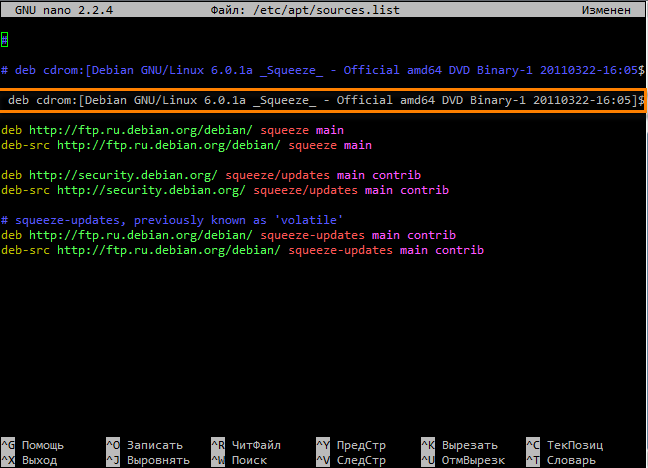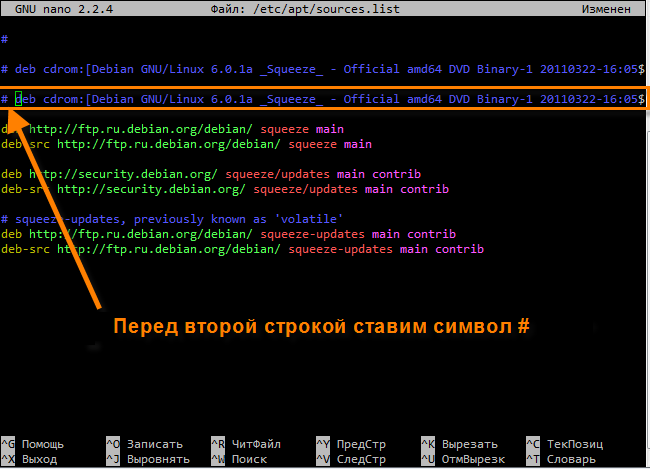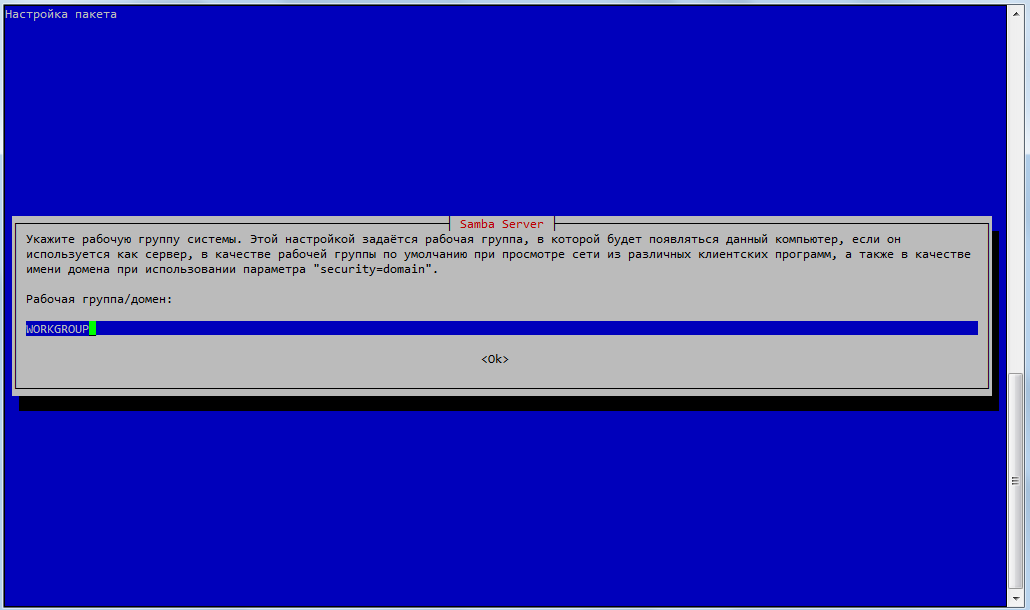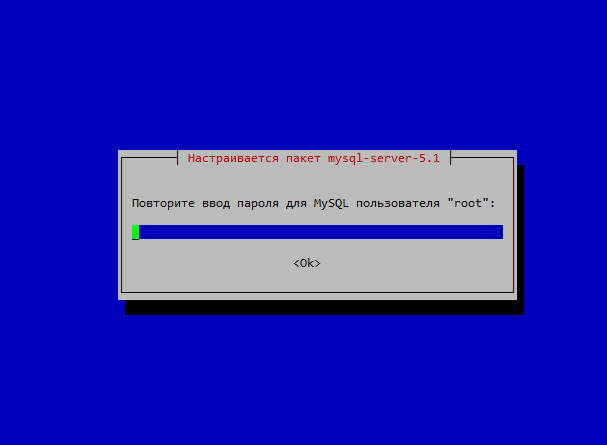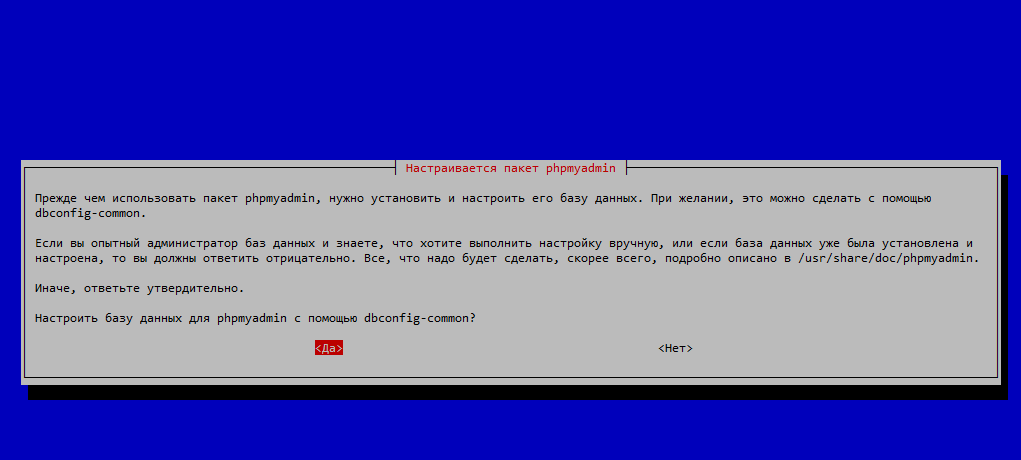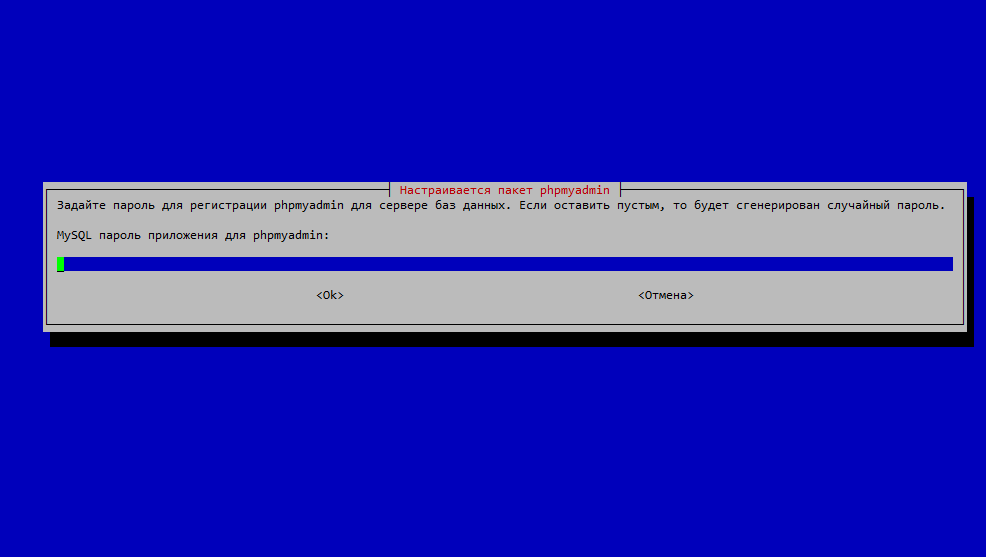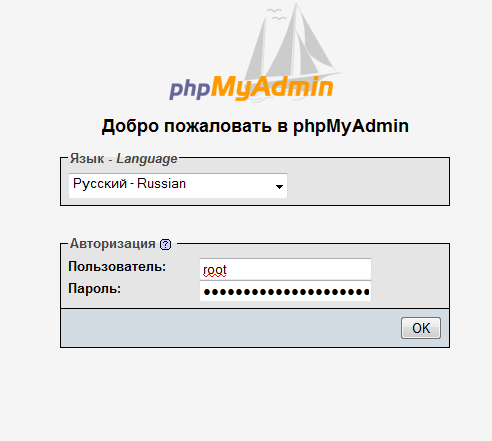Сейчас 127 заметки.
Настройка домашнего Web-сервера на Debian 6.0: различия между версиями
Admin (обсуждение | вклад) |
Admin (обсуждение | вклад) |
||
| Строка 6: | Строка 6: | ||
Включаем sudo, для этого откроем [[Root терминал в Debian 6.0]] | Включаем sudo, для этого откроем [[Root терминал в Debian 6.0]] | ||
| − | Далее выполняем команду | + | Далее выполняем команду |
| + | |||
| + | <pre>visudo</pre> | ||
Набираем в терминале visudo и жмём Enter. | Набираем в терминале visudo и жмём Enter. | ||
| Строка 14: | Строка 16: | ||
Найдём строку: | Найдём строку: | ||
| − | + | <pre>root ALL=(ALL) ALL</pre> | |
После ее добавляем | После ее добавляем | ||
| − | + | <pre>user ALL=(ALL) ALL</pre> | |
[[Файл:Visudo2.png]] | [[Файл:Visudo2.png]] | ||
| Строка 34: | Строка 36: | ||
Выполняем команду: | Выполняем команду: | ||
| − | + | <pre>nano /etc/apt/sources.list</pre> | |
Комментируем строчку, что начинается на “deb cdrom”. | Комментируем строчку, что начинается на “deb cdrom”. | ||
| Строка 59: | Строка 61: | ||
Обновляем систему: | Обновляем систему: | ||
| − | + | <pre>sudo apt-get update</pre> | |
| − | + | <pre>sudo apt-get upgrade</pre> | |
Устанавливаем пакет SSH: | Устанавливаем пакет SSH: | ||
| Строка 68: | Строка 70: | ||
| − | + | <pre>sudo apt-get install ssh</pre> | |
Для остановки любых программ остановить/запустить/перезапустить введите команду | Для остановки любых программ остановить/запустить/перезапустить введите команду | ||
| − | + | <pre>sudo /etc/init.d/ssh stop/start/restart/reload</pre> | |
Где stop/start/restart - команды, остановить/запустить/перезапустить. | Где stop/start/restart - команды, остановить/запустить/перезапустить. | ||
| Строка 86: | Строка 88: | ||
| − | + | <pre>sudo apt-get install cm</pre> | |
| Строка 95: | Строка 97: | ||
| − | + | <pre>sudo apt-get install samba</pre> | |
| Строка 112: | Строка 114: | ||
| − | + | <pre>sudo smbpasswd -a user</pre> | |
| − | |||
Вам будет предложено ввести и подтвердить пароль, после чего user будет добавлен в базу.(в Linux системах при вводе пароля он никак не отображается, так что не пугайтесь - это сделано для безопасность, чтобы не узнали количество символов). | Вам будет предложено ввести и подтвердить пароль, после чего user будет добавлен в базу.(в Linux системах при вводе пароля он никак не отображается, так что не пугайтесь - это сделано для безопасность, чтобы не узнали количество символов). | ||
| Строка 120: | Строка 121: | ||
Теперь необходимо включить пользователя user | Теперь необходимо включить пользователя user | ||
| − | + | ||
| − | sudo smbpasswd -e user | + | <pre>sudo smbpasswd -e user</pre> |
| Строка 127: | Строка 128: | ||
| − | + | <pre>sudo /etc/init.d/samba restart</pre> | |
| Строка 135: | Строка 136: | ||
[[Устанавливаем и настраиваем vsftpd]] | [[Устанавливаем и настраиваем vsftpd]] | ||
| − | + | <pre>sudo apt-get install vsftpd</pre> | |
| Строка 150: | Строка 151: | ||
| − | + | <pre>sudo apt-get update</pre> | |
| + | |||
| + | <pre>sudo apt-get upgrade</pre> | ||
| − | |||
| − | |||
---- | ---- | ||
| Строка 160: | Строка 161: | ||
| − | + | <pre>sudo apt-get install apache2 apache2-doc php5 libapache2-mod-php5 php-pear</pre> | |
---- | ---- | ||
| Строка 167: | Строка 168: | ||
| − | + | <pre>sudo apt-get install mysql-server mysql-client php5-mysql</pre> | |
| − | + | ||
Настоятельно рекомендую везде вводить пароль суперпользователя! | Настоятельно рекомендую везде вводить пароль суперпользователя! | ||
| Строка 181: | Строка 182: | ||
| − | + | <pre>sudo apt-get install php5-curl php5-gd php5-idn php5-imagick php5-ldap php5-imap php5-memcache php5-mhash php5-mysql php5-ps php5-pspell php5-sqlite php5-suhosin php5-tidy imagemagick php5-xcache php5-xdebug php5-xmlrpc php5-xsl</pre> | |
---- | ---- | ||
| Строка 190: | Строка 191: | ||
Ставим phpMyAdmin: | Ставим phpMyAdmin: | ||
| − | + | <pre>sudo apt-get install phpmyadmin</pre> | |
| Строка 215: | Строка 216: | ||
Откроем: | Откроем: | ||
| − | + | <pre>sudo gedit /etc/apache2/apache2.conf</pre> | |
| Строка 222: | Строка 223: | ||
| − | + | <pre># Include phpmyadmin configurations: | |
| − | Include /etc/phpmyadmin/apache.conf | + | Include /etc/phpmyadmin/apache.conf</pre> |
Сохраняем файл (Сtrl+O, нажимаем клавишу Enter) и закрываем редактор (Ctrl+X). | Сохраняем файл (Сtrl+O, нажимаем клавишу Enter) и закрываем редактор (Ctrl+X). | ||
| − | Откроем конфигурационный файл phpmyadmin | + | Откроем конфигурационный файл phpmyadmin |
| − | sudo gedit /etc/phpmyadmin/config.inc.php | + | <pre>sudo gedit /etc/phpmyadmin/config.inc.php</pre> |
| Строка 237: | Строка 238: | ||
| − | + | <pre>$cfg['blowfish_secret'] ='user2012';</pre> | |
| Строка 246: | Строка 247: | ||
| − | sudo /etc/init.d/apache2 restart | + | <pre>sudo /etc/init.d/apache2 restart</pre> |
| Строка 258: | Строка 259: | ||
| − | + | </pre>sudo a2enmod rewrite</pre> | |
Версия 00:04, 3 января 2012
Будем считать, что установка Debian 6.0 на компьютер была Вами заранее сделана и установлена чистая система.
Теперь приступаем к важным настройкам системы.
Включаем sudo, для этого откроем Root терминал в Debian 6.0
Далее выполняем команду
visudo
Набираем в терминале visudo и жмём Enter.
Найдём строку:
root ALL=(ALL) ALL
После ее добавляем
user ALL=(ALL) ALL
Где user — ваше пользователь в системе(имя). Теперь пользователю user разрешено выполнять команды от суперпользователя.
Сохраняем файл (Сtrl+O, нажимаем клавишу Enter) и закрываем редактор (Ctrl+X).
Теперь отключаем привод, так как он уже ненужен.
Убираем CD/DVD привод из sources.list. Это позволяет физически отключить привод от нашего домашнего сервера.
Выполняем команду:
nano /etc/apt/sources.list
Комментируем строчку, что начинается на “deb cdrom”.
Ставим символ # перед deb cdrom:[Debian GNU/Linux 6.0.1a _Squeeze_ - Official amd64 DVD Binary-1 20110322-16:05]/ squeeze contrib main$
Сохраняем файл (Сtrl+O, нажимаем клавишу Enter) и закрываем редактор (Ctrl+X)
Внимание. Если вы видите в терминале знак # значит вам разрешено выполнять команды от суперпользователя, знак $ говорит, что у вас ограниченные права.
SSH (англ. Secure Shell — «безопасная оболочка») - это сетевой протокол для соединения через Internet, которая позволит управлять сервером удаленно.
Обновляем систему:
sudo apt-get update
sudo apt-get upgrade
Устанавливаем пакет SSH:
Перед установкой пакета система спросит нужно его устанавливать или нет. Так как мы его устанавливаем выбераем букву Д(Y).
sudo apt-get install ssh
Для остановки любых программ остановить/запустить/перезапустить введите команду
sudo /etc/init.d/ssh stop/start/restart/reload
Где stop/start/restart - команды, остановить/запустить/перезапустить. Вводить нужно только один из вариантов: stop, start, restart, reload
Чтобы подключится через ssh потребуется бесплатная программа putty. Cкачать putty http://wikiency.org/rar/putty.rar
Устанавливаем пакет cm
sudo apt-get install cm
Устанавливаем пакет Samba, которая позволяет обращаться к сетевым дискам на различных операционных системах по протоколу SMB/CIFS. Имеет клиентскую и серверную части. Он позволит передавать файлы по сети между Linux и Windows машинами.
Устанавливаем введя команду:
sudo apt-get install samba
Видим первое окно с настройкой, указываем рабочую группу, по умолчанию - WORKGROUP.
При появление следующего экрана жмём «Enter».
Внесем пользователя в базу данных SMB.
Внимание, вводите своего пользователя под которым вошли, так как Samba использует имена которые уже есть в системе.
Делаем это командой:
sudo smbpasswd -a user
Вам будет предложено ввести и подтвердить пароль, после чего user будет добавлен в базу.(в Linux системах при вводе пароля он никак не отображается, так что не пугайтесь - это сделано для безопасность, чтобы не узнали количество символов).
Теперь необходимо включить пользователя user
sudo smbpasswd -e user
Перезагружаем Samba:
sudo /etc/init.d/samba restart
Устанавливаем и настраиваем vsftpd
sudo apt-get install vsftpd
И так, сейчас мы подошли к самому ответственному моменту - установка и настройка web-сервера
Устанавливаем Apache2, PHP5, MySQL
Перед установкой web-сервера выполняем обновление системы:
sudo apt-get update
sudo apt-get upgrade
Ставим Apache:
sudo apt-get install apache2 apache2-doc php5 libapache2-mod-php5 php-pear
Ставим MySQL-сервер:
sudo apt-get install mysql-server mysql-client php5-mysql
Настоятельно рекомендую везде вводить пароль суперпользователя!
Повторяем пароль
Ставим дополнительно:
sudo apt-get install php5-curl php5-gd php5-idn php5-imagick php5-ldap php5-imap php5-memcache php5-mhash php5-mysql php5-ps php5-pspell php5-sqlite php5-suhosin php5-tidy imagemagick php5-xcache php5-xdebug php5-xmlrpc php5-xsl
Устанавливаем и настраиваем phpMyAdmin
Ставим phpMyAdmin:
sudo apt-get install phpmyadmin
Выбераем Apache2, жмём Enter.
Обратно жмём Enter.
Вводим пароль суперпользователя.
Повторяем пароль.
Можно пропустить или ввести пароль.
Откроем:
sudo gedit /etc/apache2/apache2.conf
Добавляем в самый конец файла:
# Include phpmyadmin configurations: Include /etc/phpmyadmin/apache.conf
Сохраняем файл (Сtrl+O, нажимаем клавишу Enter) и закрываем редактор (Ctrl+X).
Откроем конфигурационный файл phpmyadmin
sudo gedit /etc/phpmyadmin/config.inc.php
и вставим парольную фразу в самый конец файла (любую из букв и цифр):
$cfg['blowfish_secret'] ='user2012';
Сохраняем файл (Сtrl+O, нажимаем клавишу Enter) и закрываем редактор (Ctrl+X).
Перезапустим сервер:
sudo /etc/init.d/apache2 restart
Запустим PHP:
sudo a2enmod php5
Активируем mod_rewrite
sudo a2enmod rewrite
Доступ к phpmyadmin: http://localhost/phpmyadmin
Водим root и пароль суперпользователя.
Теперь создаем пользователя и базу данных в phpmyadmin.
Настраиваем PHP
Определяемся, что директория для наших сайтов /var/www
Сменим (рекурсивно) владельца:группу директории /var/www, чтобы мы могли свободно в ней работать.
Выполняем команду:
sudo chown -R user:user /var/www